Cách tải Minecraft miễn phí trên điện thoại, PC hiện được nhiều người chơi tìm kiếm rất nhiều. Đây là một tựa game cực kỳ hot trên thị trường hiện nay. Người chơi sẽ có thể sáng tạo, xây dựng theo sở thích và tưởng tượng của mình. Hãy cùng bài viết tìm hiểu qua những cách tải game mới nhất nhé.
1. Giới thiệu game Minecraft
Trước khi tìm hiểu qua các cách tải Minecraft mới nhất hiện nay, thì hãy cùng bài viết giới thiệu qua một chút về tựa game này nhé. Game Minecraft là một trong những trò chơi thế giới mở đã được phát hành và phát triển bởi Mojang. Tựa game này cho phép người chơi có thể lựa chọn, phát huy được hết khả năng sáng tạo của mình bằng cách xây dựng nhiều công trình trong thế giới 3D.
Trong game người chơi sẽ tham gia vào những hoạt động như là đi tìm kiếm, thu thập những tài nguyên quý, chế tạo ra vũ khí chiến đấu với quái vật. Đồng thời, người chơi còn có thể tùy chọn nhiều chế độ chơi như là sinh tồn, phiêu lưu, hay sáng tạo, chế độ khán giả.
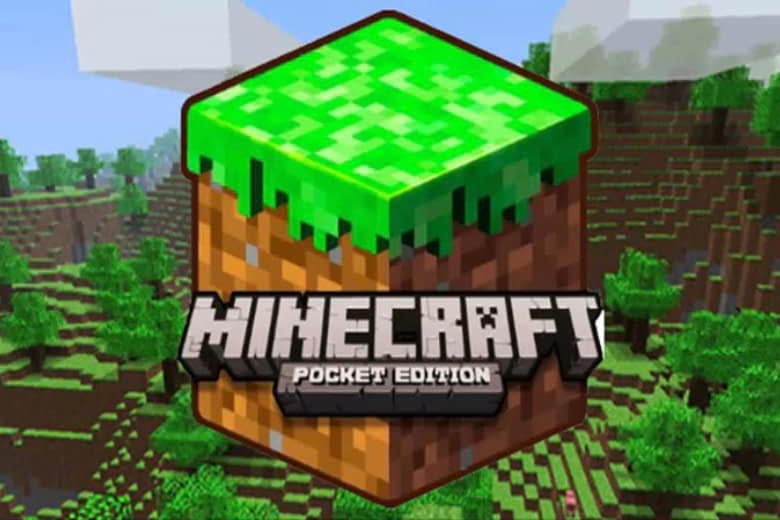
2. Cách tải Minecraft miễn phí trên điện thoại dễ nhất
Minecraft là một trong những dòng game được yêu thích nhất trên thị trường hiện tại với khả năng sáng tạo ấn tượng trong game. Hãy cùng bài viết tìm hiểu qua các cách tải Minecraft miễn phí trên điện thoại đơn giản dưới đây nhé.
2.1. Cách tải Minecraft trên iPhone đơn giản
Đầu tiên sẽ là cách tải cách tải Minecraft đơn giản trên điện thoại iPhone với các bước sau:
Bước 1: Đầu tiên, bạn hãy vào trình duyệt Safari theo địa chỉ là https://app.ignition.fun/ và truy cập vào web > sau đó bạn hãy bấm từ khóa Minecraft vào biểu tượng tìm kiếm > bấm chọn vào mục Minecraft Unknown.
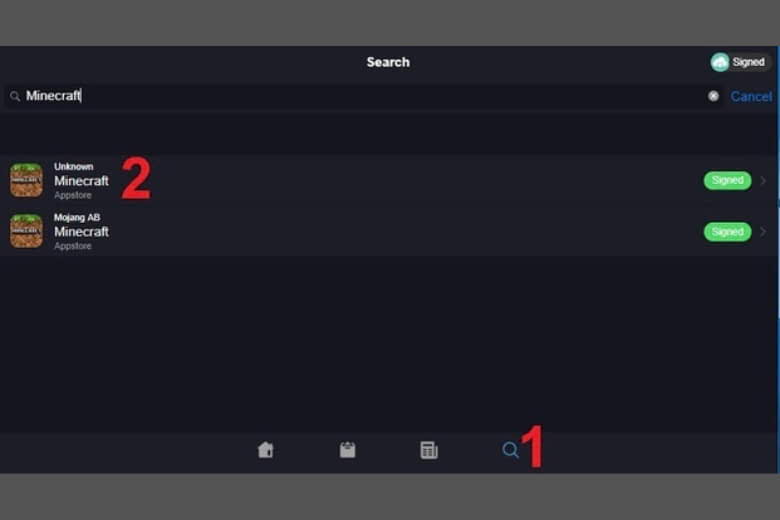
Bước 2: Kế đến bạn hãy bấm chọn vào mục Get để có thể lấy game, khi thấy giao diện máy chuyển sang Installing Minecraft là được.
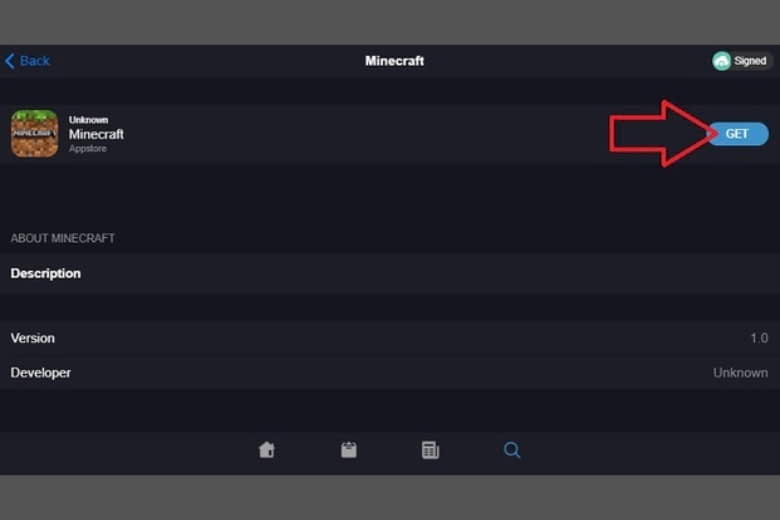
Bước 3: Sau khi đã hoàn thành tất cả các bước này, thì bạn có thể thoát ra màn hình chính của máy để đợi quá trình tải về máy hoàn tất là xong.
2.2. Cách tải Minecraft trên điện thoại Android nhanh nhất
Kế đến sẽ là cách tải game Minecraft trên điện thoại Android nhanh nhất với các bước như sau:
Bước 1: Bạn hãy bấm vào đường link tại đây để download game về máy của mình rồi chọn vào mục Cài đặt.
Bước 2: Kế đến hãy chờ quá trình cài đặt trên điện thoại hoàn thành rồi bấm Mở để truy cập vào game.
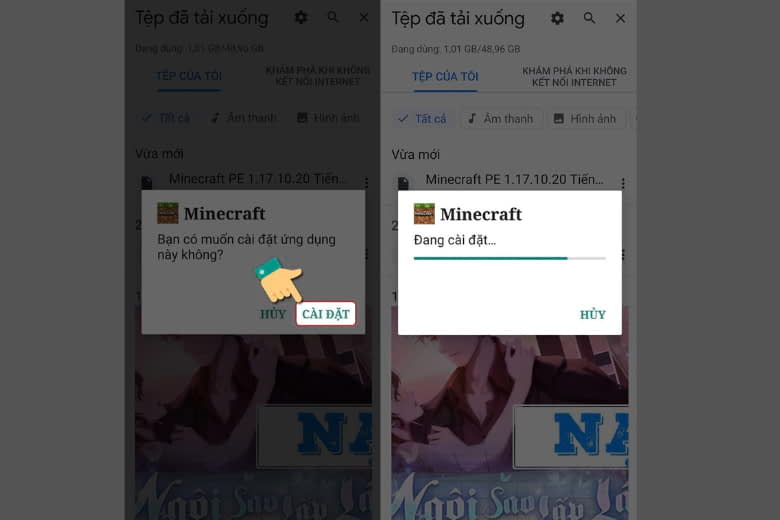
2.3. Cách tải Minecraft PC (máy tính) miễn phí
Trước khi tải game Minecraft về máy thì bạn cần lưu ý cấu hình máy cụ thể như sau:
- Hệ điều hành máy: Windows XP|Vista|7|8|10.
- Dung lượng RAM yêu cầu 2GB.
- CPU tối thiểu là Intel Pentium D hoặc AMD Athlon 64 trở lên.
- Dung lượng máy trống yêu cầu 200MB.
Kế đến hãy cùng bài viết tìm hiểu qua các cách tải Minecraft trên PC, laptop dưới đây nhé.

2.3.1. Hướng dẫn tải Minecraft miễn phí bằng bản demo
Cách tải Minecraft miễn phí bản demo đơn giản với các bước sau:
Bước 1: Đầu tiên bạn hãy truy cập vào trang web game theo đường link .
Bước 2: Tại giao diện web bạn hãy bấm vào biểu tượng 3 gạch ngang ở góc bên phải của trang.
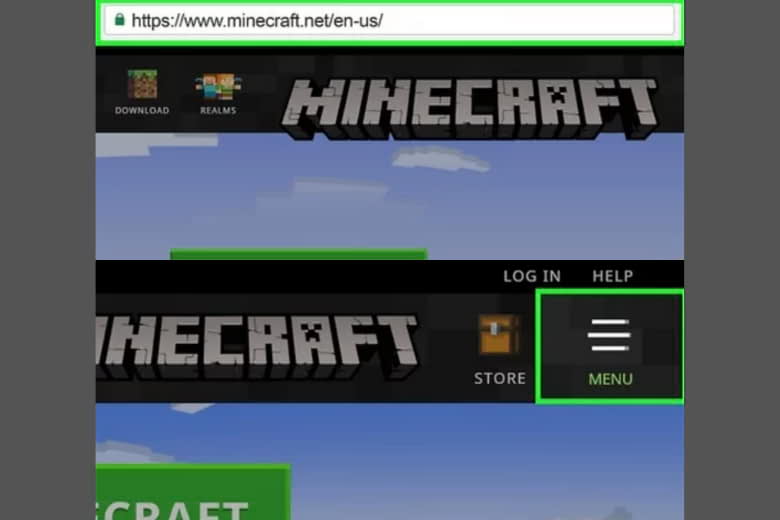
Bước 3: Lúc này bạn hãy bấm vào Trial & Download để có thể tải xuống và dùng thử bản demo của game.
Bước 4: Lúc này bạn hãy bấm vào nút Download > rồi tiếp tục chọn vào nút Download màu xanh lá đặt ngay bên phải của trang để tải file cài đặt về máy.
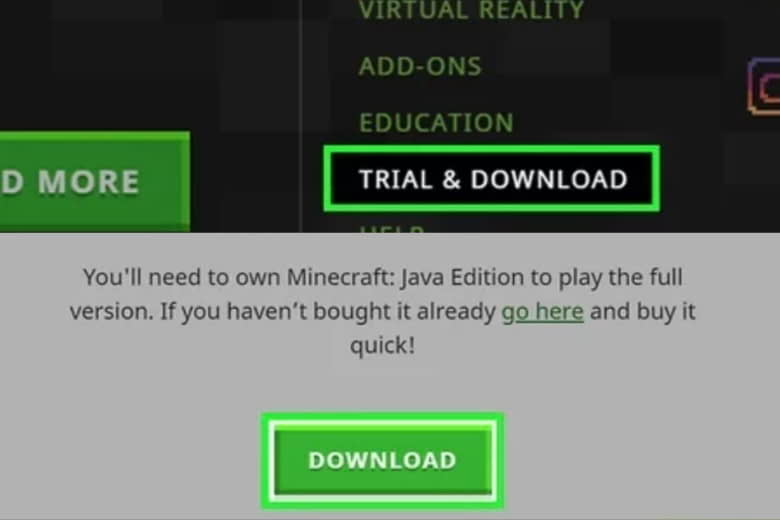
Bước 5: Sau đó bạn hãy bấm cài đặt Minecraft, sau đó bạn hãy chờ xác nhận lại quá trình tải xuống trước để có thể tiếp tục quá trình cài đặt.
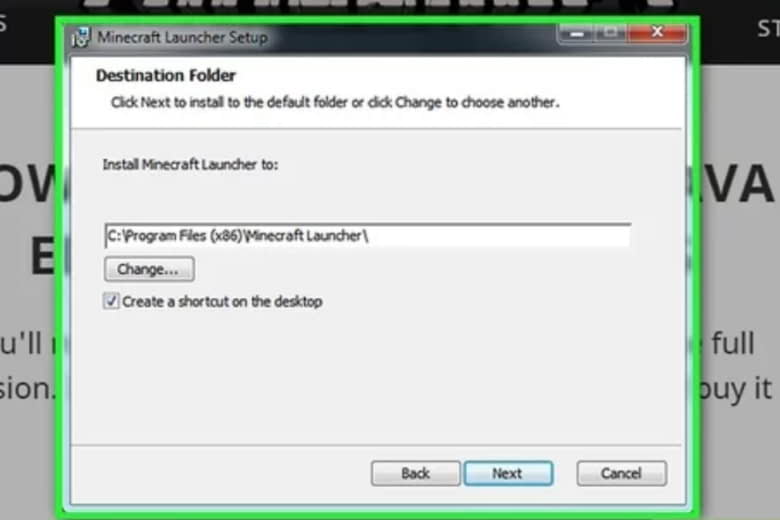
2.3.1. Hướng dẫn tải bản Bedrock Edition trên Windows
Kế đến hãy cùng bài viết tìm hiểu qua cách tải bản Bedrock Edition trên máy tính Windows với các bước như sau:
Bước 1: Đầu tiên bạn cần phải chắc chắn rằng mình đã có bản sao của game. Để có thể hoàn toàn tải miễn phí bản Edition thì bạn phải có bản sao của Minecraft cổ điển.
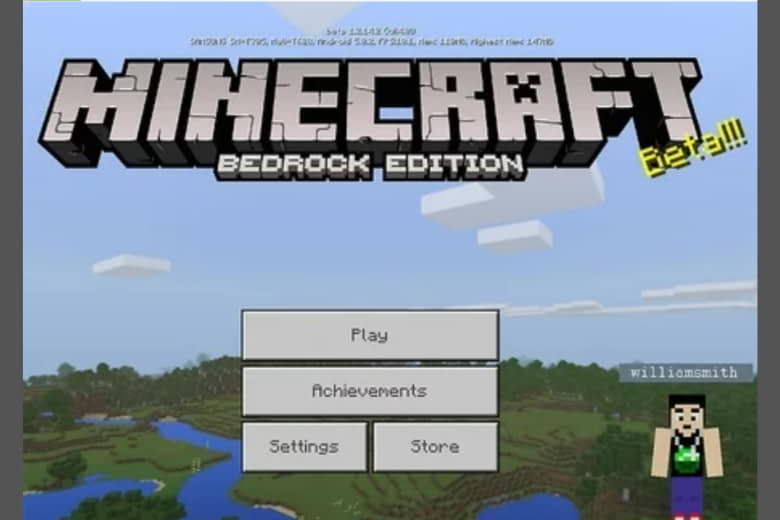
Bước 2: Sau đó bạn hãy truy cập vào trang web Mojang https://account.mojang.com/login trên trình duyệt web máy tính của mình.
Bước 3: Hãy tiến hành đăng nhập tài khoản để có thể truy cập vào Mojang. Bạn chỉ cần nhập địa chỉ email và mật khẩu trong bản cổ điển và bấm đăng nhập. Tài khoản Mojang là tài khoản sử dụng để mua Minecraft sẽ được đăng nhập. Bạn phải chắc chắn là tài khoản đăng nhập phải là tài khoản bạn sử dụng mua bản cổ điển đầu tiên.
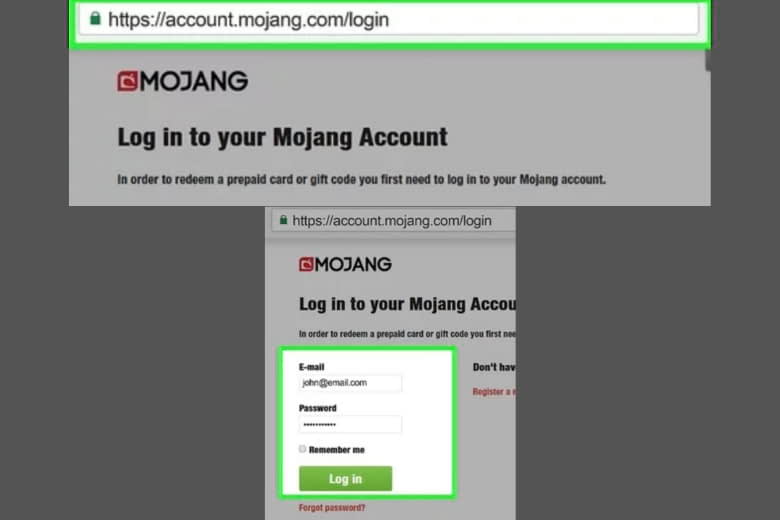
Bước 4: Kế đến hãy tìm phần Minecraft for Windows 10 và bấm vào nó để vào cửa hàng Microsoft Store.
Bước 5: Nhấp vào mục Claim your free copy để có thể nhận được bản sao miễn phí của game.
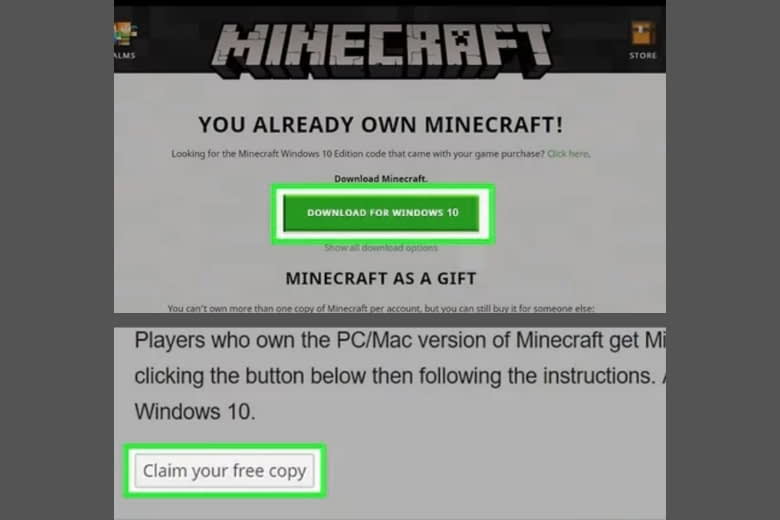
Bước 6: Nhấp vào mục Redeem-Mua lại trước, sẽ có một số trường hợp phải đăng nhập tài khoản Microsoft mới nhập địa chỉ email và mật khẩu để tiếp tục.
Bước 7: Sau đó chỉ cần chờ bản Minecraft tải xuống, sau khi đã tải xong thì bạn chỉ cần bấm Start để hoàn thành thôi.
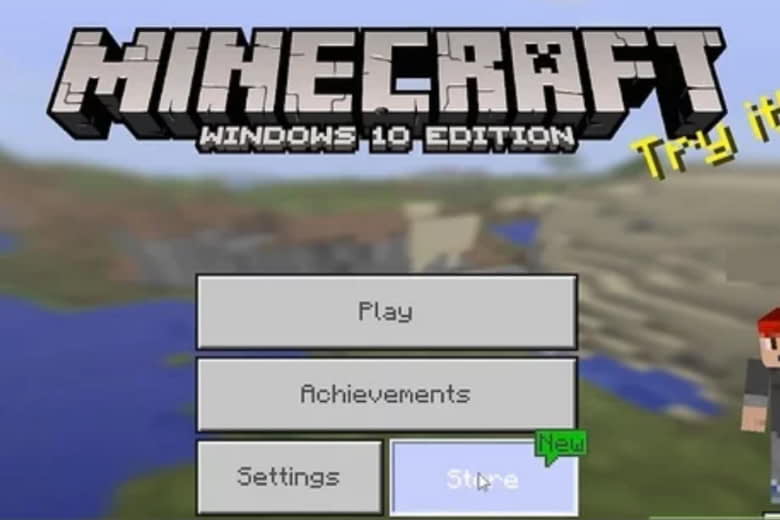
2.3.1. Hướng dẫn tải Bedrock Edition trên Xbox One
Cách tải Minecraft bản Bedrock Edition trên Xbox One với các bước đơn giản như sau:
Bước 1: Bạn cần phải chắc chắn rằng mình phải có bản sao của Minecraft. Đầu tiên bạn có thể tải phiên bản của Bedrock Edition miễn phí, nếu như máy chơi game Xbox One của bạn đã cài bản sao của Minecraft cổ điển.
Bước 2: Tiếp đến hãy bấm chọn vào mục thẻ Store > bấm vào nút A trên tay cầm của máy chơi game.
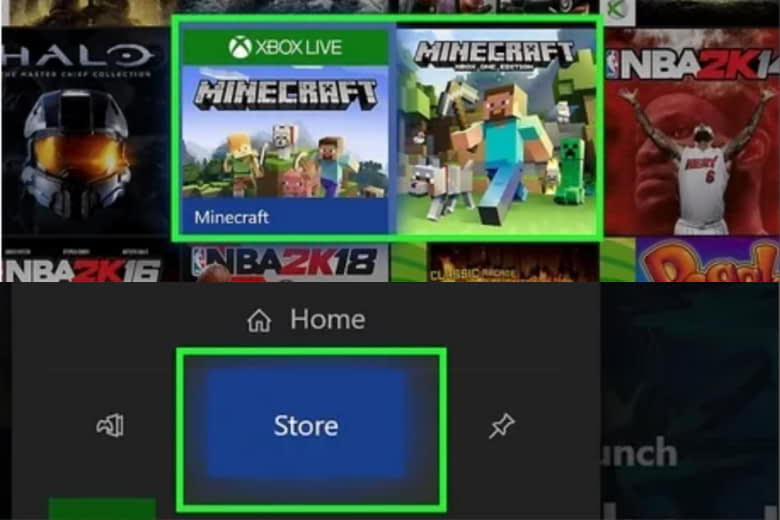
Bước 3: Kế đến hãy bấm chọn Search và nhấn vào nút A trên tay cầm > và nhập Minecraft vào ô tìm kiếm. Lúc này bạn sẽ sử dụng bàn phím ảo trên màn hình để nhập được cụm từ này.
Bước 4: Sau đó bạn hãy bấm vào ô 3 gạch ngang ở phía trên tay cầm của game Xbox One và nằm ngay bên phải nút Guide. Game sẽ được tìm kiếm và bạn sẽ không còn có thể mua bản Minecraft từ Xbox One trong Store nữa.
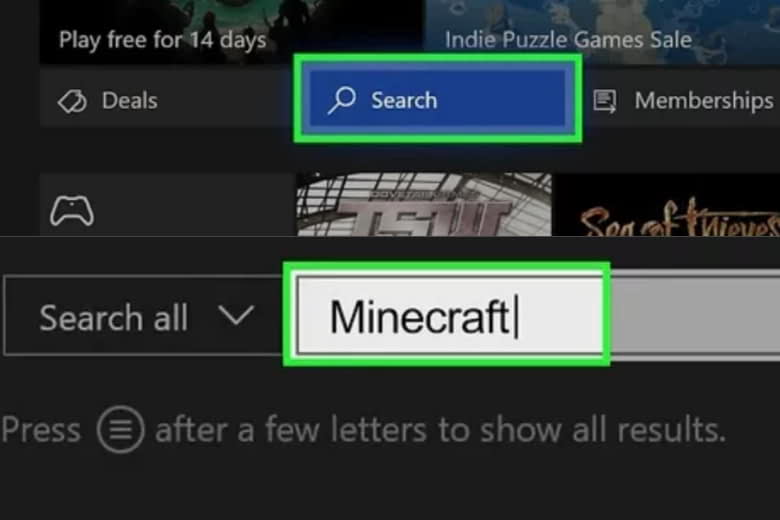
Bước 5: Kế đến bạn hãy chọn vào Minecraft và nhấn nút A, game sẽ xuất hiện đầu tiên trong kết quả tìm kiếm và bạn hãy bấm vào nút A để mở trang game lên.
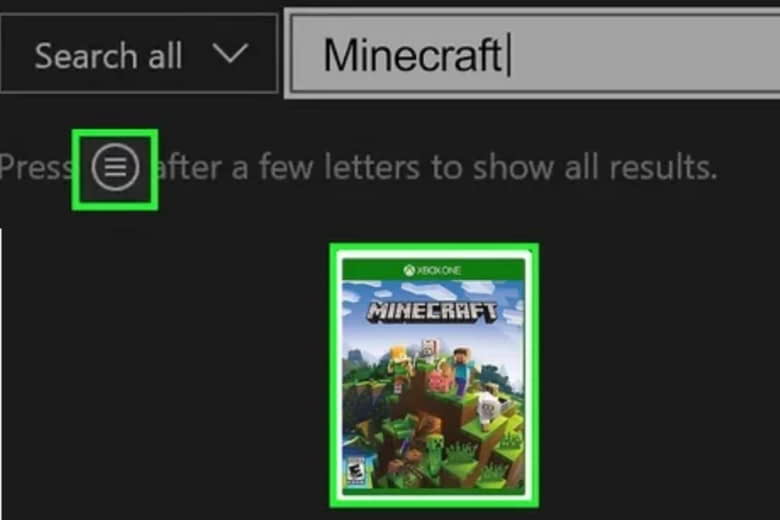
Bước 6: Kế đến hãy chọn Get và nhấn vào nút A trên tay cầm, tùy chọn Get sẽ nằm bên phải biểu tượng Minecraft nên điều cần làm lúc này sẽ bấm vào tùy chọn A.
Bước 7: Chờ game được cài đặt xong là hoàn thành.
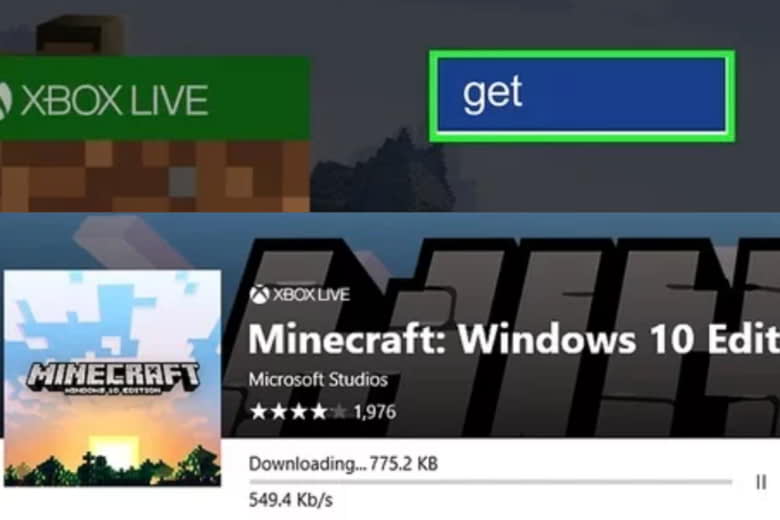
2.3.1. Link tải Minecraft các phiên bản mới nhất
Kế đến hãy cùng bài viết tìm hiểu cách tải ứng dụng Minecraft phiên bản cập nhật mới nhất dưới đây nhé.
Bước 1: Đầu tiên bạn hãy truy cập vào đường link https://minefc.com/tai-game/ sau đó bấm chọn vào mục tải Game Full bấm vào đây.
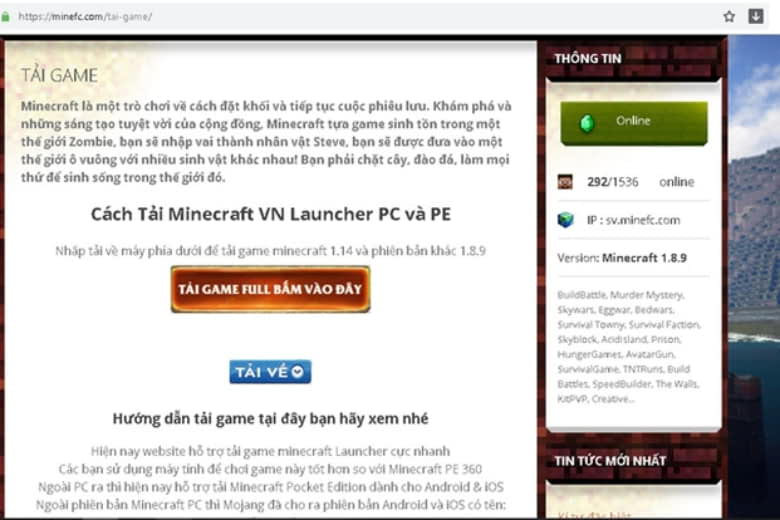
Bước 2: Kế đến hãy chọn phiên bản Minecraft mà bạn muốn tải xuống và bấm Tải về máy là được.
Bước 3: Sau khi đã tải hoàn tất file thì hãy tiến hành giải nén thư mục game rồi hãy mở ứng dụng Minecraft lên.
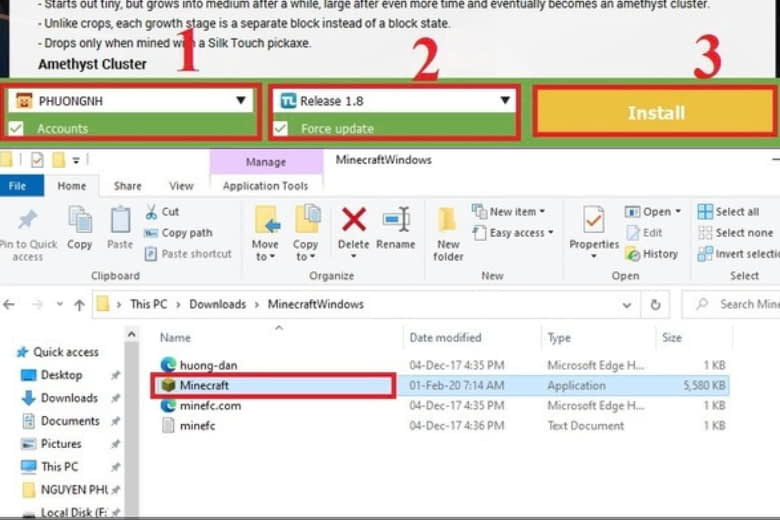
Bước 4: Bạn hãy tiến hành kéo màn hình xuống để nhập tên người dùng vào Username và tích vào ô Account > kế đến hãy chọn phiên bản release 1.8 và tick vào Force update và chọn mục Install là được.
2.2. Tải Minecraft 1.19
Kế đến sẽ là các bước tải Minecraft 1.19 đơn giản như sau:
Bước 1: Bạn cần tải và cài đặt file Minecraft 1.19 The Wild Update Beta qua đường link .
Bước 2: Sau khi đã hoàn thành tải bản nâng cấp thì bạn hãy mở Minecraft lên, tại màn hình xuất hiện đầu tiên bạn hãy bấm X để truy cập vào bản nâng cấp vừa tải về máy.
Bước 3: Lúc này sẽ có thông báo từ nhà phát triển game, bạn chỉ cần bấm chọn Continue.
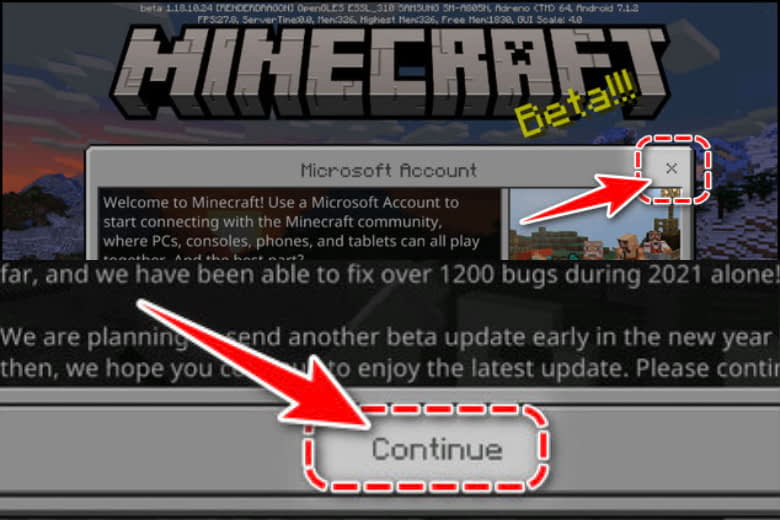
Bước 4: Kế đó hãy bấm vào Play Beta > chọn vào mục Create New > click Create New Word.
Bước 5: Kế đến hãy bấm chọn vào dòng Creative tại mục Default Game Mode và bấm Continue.

Bước 6: Tiếp theo bạn hãy di chuyển xuống mục Experiments tiến hành gạt toàn bộ thẻ sang phải để mở tính năng và chọn Activate Experiments nếu như có xuất hiện thông báo > kế đó hãy nhấn Create để tạo một thế giới mới > bấm Proceed trong bản xuất hiện tiếp theo.
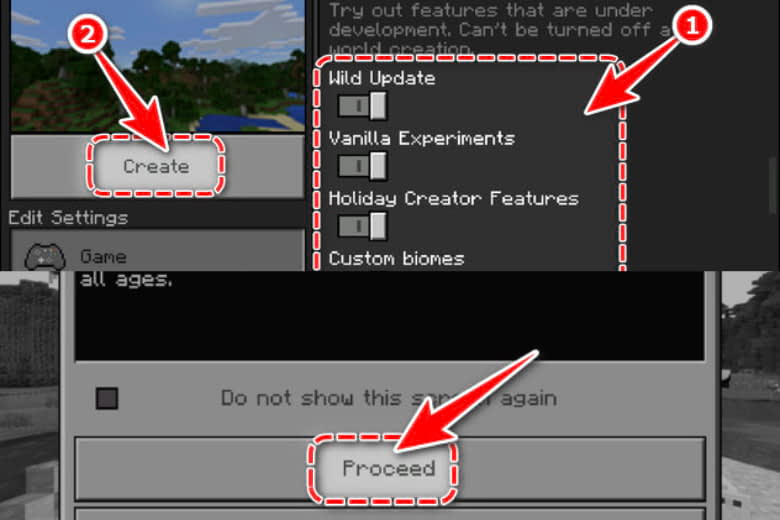
2.3. Tải Minecraft 1.18
Kế đến sẽ là cách tải Minecraft 1.18 APK bạn sẽ thao tác các bước cơ bản như sau:
Bước 1: Bấm chọn vào File Minecraft 1.18 APK rồi sau đó tiến hành tải về điện thoại > kế đến chọn vào mục Cài đặt.
Bước 2: Kế đến bạn hãy chờ bản 1.18 vừa tải về được cài đặt trên điện thoại.

Bước 3: Sau khi đã nhận được thông báo cài đặt hành công thì bạn hãy nhấn Xong hoặc Mở để truy cập vào game.
2.4. Tải Minecraft 1.17
Đối với bản Minecraft 1.17 người dùng sẽ có thể cập nhật với các bước như sau:
Bước 1: Đầu tiên bạn cần mở máy tính Windows 10 của mình lên và truy cập vào trong cửa hàng Microsoft Store.
Bước 2: Kế đến hãy nhập và tìm kiếm game trên cửa hàng.

Bước 3: Trong trường hợp bạn đã tải và cài đặt game trước đó thì trên màn hình sẽ hiển thị nút Update để có thể tải Minecraft 1.17 mới nhất về máy.
2.5. Download Minecraft PE
Các bước tải Minecraft PE cũng đơn giản với các bước cài đặt sau:
Bước 1: Đầu tiên bạn cần truy cập vào trang chủ của game thông qua việc tìm kiếm trên Google và chọn link tải về máy của mình là được.
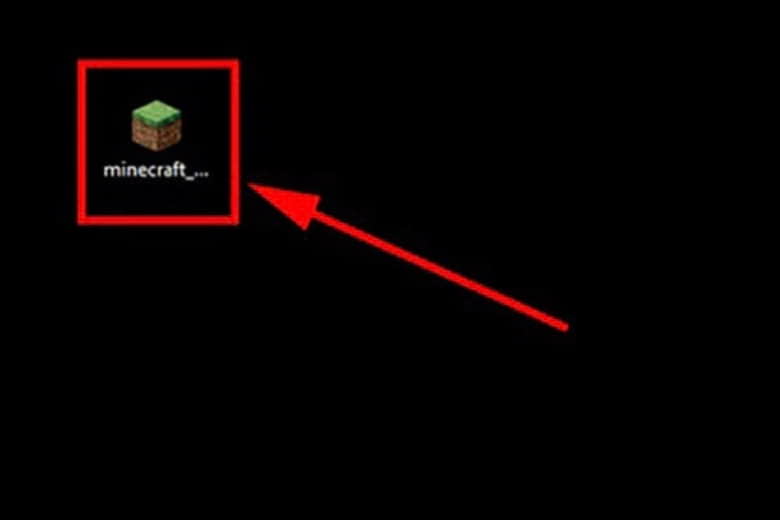
Bước 2: Lúc này bạn hãy bấm cài đặt phần mềm về máy.
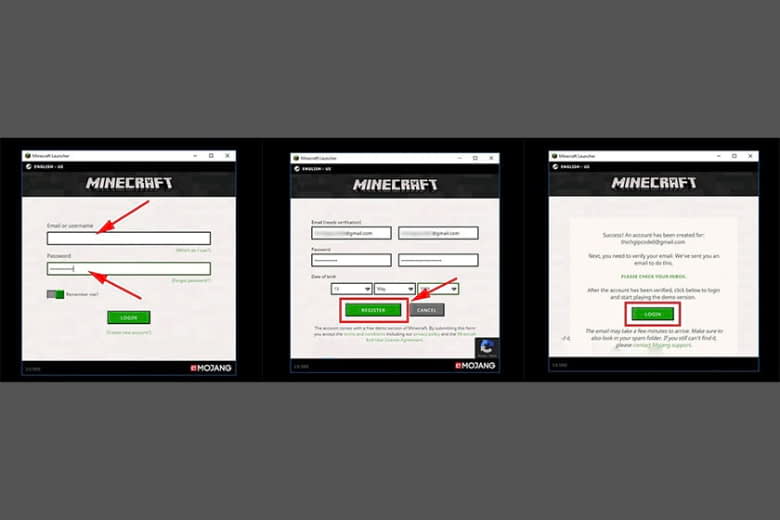
Bước 3: Sau khi tải về máy, thì bạn hãy mở ứng dụng lên, lúc này game sẽ tự động cài đặt trên máy của bạn.
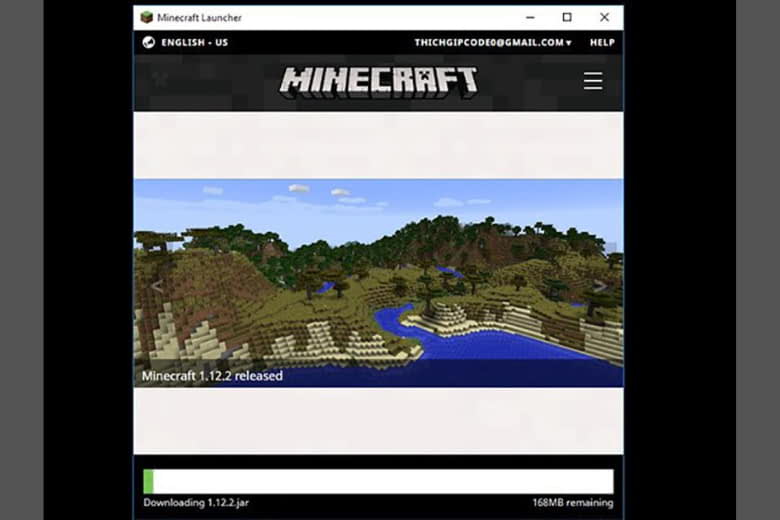
3. Minecraft PE và Minecraft PC khác nhau gì?
Hãy cùng bài viết điểm qua một số khác biệt trên Minecraft PE và Minecraft PC trong bảng dưới đây nhé.
| Những điều PE không có | Những điều PC không có |
|---|---|
| – Nhiều mob như là ngựa, sói hay rồng. – Không có khả năng thuần hóa được vật nuôi. – Khả năng thay đổi khối, đồ vật và kể cả nhân vật. – Chế độ Hardcore Mode sẽ giống với chế độ sinh tồn, bị khóa khi người chơi rơi vào một tính huống khó khăn. – Khả năng sửa đổi thêm trải nghiệm mới của người chơi. | – Nether Reactor Core thành phần chính để có thể xây dựng nên Nether Reactor. -Củ cải đường một loại cây trồng giống với cà rốt, khoai tây, hạt giống có thể trồng lại ở trên đất nông nghiệp. -Khả năng thay đổi được tên của người chơi. |
4. Giới thiệu 1 số các dòng điện thoại gaming tốt nhất hiện nay
Hiện nay trên thị trường từ những dòng giá rẻ đến những dòng cao cấp đều được trang bị một hiệu năng máy ổn định để có thể chiến được các tựa game từ cơ bản đến nâng cao. Hãy cùng bài viết thủ thuật này điểm qua một số dòng điện thoại có thể chiến game tốt nhất hiện nay nhé.
Đầu tiên nhắc đến sức mạnh hiệu năng thì không thể bỏ qua dòng sản phẩm nhà Táo. Top điện thoại iPhone chơi game tốt nhất hiện nay như:
- Điện thoại iPhone 14 Pro, Pro Max sở hữu con chip Apple A16 Bionic, với chiếc màn hình 6.7inch, 6.1inch lớn đem đến không gian hiển thị rộng rãi. Cùng với tần số quét màn hình 120Hz đảm bảo mọi chuyển động đều mượt mà.
- iPhone 14 Plus cũng là một trong những dòng iPhone mới có sức mạnh ổn định của con chip Apple A15 Bionic. Đồng thời chiếc máy này cũng sở hữu màn hình 6.7 inch lớn bằng với dòng Pro Max, không gian hiển thị rộng rãi chiến game mượt mà.
- Điện thoại iPhone 13 Pro Max cũng là một trong những dòng siêu phẩm của nhà Apple năm 2021. Với sức mạnh hiệu năng ổn định từ con chip A15, màn hình lớn, tần số quét 120Hz đảm bảo chiến game mượt mà, bắt trọn mọi chuyển động.

Tham khảo thêm: Bài viết TOP 7+ iPhone chơi game tốt nhất (2022) mà bạn nên mua
Những dòng điện thoại chơi game tốt nhất hệ điều hành Android khủng hiện nay như:
- Điện thoại Asus ROG Phone 5 dòng máy sang giá được sinh ra để phục vụ cho việc chơi game. Chiếc máy này sở hữu con chip Snapdragon 888 đầy mạnh mẽ của nhà Qualcomm. Với chiếc màn hình 6.78inch rộng rãi kèm tần số quét khủng lên đến 144Hz, cân tốt mọi tựa game tốc độ.
- Dòng máy ZTE Nubia Red Magic 6 sở hữu chiếc màn hình 6.8inch siêu lớn, cùng với tần số quét đạt mức 165Hz hiếm có trên các dòng smartphone hiện nay. Đảm bảo đem đến tốc độ chuyển động mượt mà, cân tốt mọi tựa game. Chiếc máy này cũng sở hữu con chip Snapdragon 888 đầy mạnh mẽ.
- Điện thoại Xiaomi Black Shark 4 với sức mạnh hiệu năng đầy mạnh mẽ với con chip Snapdragon 888 8 nhân đầy mạnh mẽ. Cùng chiếc màn hình 6.7inch rộng rãi, cùng tần số quét 144Hz, chiến tốt mọi tựa game tốc độ cao, đảm bảo chuyển động mượt mà.

Tham khảo thêm: Bài viết Top 21 điện thoại chơi game tốt nhất 2022
5. Tạm kết
Bài viết Cách tải Minecraft miễn phí trên điện thoại – PC mới 2022. Đã cập nhật qua những cách tải game cơ bản và nhanh chóng nhất. Mong rằng thông tin bài viết cung cấp sẽ giúp các bạn tải được game nhanh chóng để chiến nhé.
Trang Dchannel của Di Động Việt, mỗi ngày đều sẽ cập nhật thêm những tựa game mới với các thể loại mới hot nhất hiện nay. Hãy theo dõi trang để biết thêm nhiều tựa game hay mới thêm vào kho game chiến dần nhé.
Đừng quên “MUA ĐIỆN THOẠI ĐẾN DI ĐỘNG VIỆT”, nhiều phần quà hấp dẫn cùng các chương trình khuyến mãi hấp dẫn với mức giá giảm sốc đang chờ bạn nhé.
Xem thêm:
- Cách cài đặt mods cho game Stardew Valley
- Black Desert – Tựa game MMORPG đỉnh cao mà bạn nên chơi 2022
- Tổng hợp 25+ game Anime đẹp và hay nhất trên PC, Android đáng chơi
Di Động Việt






